Win7旗舰版系统隐藏文件技巧全攻略
Windows 7旗舰版系统隐藏文件技巧全攻略
1. 什么是隐藏文件?
在Windows操作系统中,隐藏文件是一种特殊的文件属性,它允许用户将文件或文件夹隐藏起来,使其在默认视图中不可见。这可以用于保护个人隐私或组织文件。
2. 打开文件资源管理器查看隐藏文件
要查看隐藏文件,首先需要打开文件资源管理器。在Win7旗舰版系统中,可以通过点击“开始”菜单,然后选择“计算机”来打开。
3. 更改文件夹选项以显示隐藏文件
在文件资源管理器中,点击“工具”菜单,然后选择“文件夹选项”。在弹出的“文件夹选项”窗口中,选择“查看”选项卡。在这里,取消勾选“隐藏受保护的操作系统文件(推荐)”并选择“显示隐藏的文件、文件夹和驱动器”。
4. 隐藏文件或文件夹
要隐藏一个文件或文件夹,首先选中它,然后点击右键选择“属性”。在“属性”窗口中,勾选“隐藏”复选框,然后点击“应用”和“确定”。文件或文件夹将不再在默认视图中显示。
5. 使用命令提示符隐藏文件
除了通过文件资源管理器,还可以使用命令提示符来隐藏文件。打开命令提示符(管理员),然后输入以下命令并按回车键:
`attrib +h 文件路径`
这将为指定的文件添加隐藏属性。
6. 恢复已隐藏的文件
如果需要恢复已隐藏的文件,可以通过同样的方式更改其属性。在文件资源管理器中,选中文件,点击右键选择“属性”,然后取消勾选“隐藏”复选框。
7. 使用第三方软件管理隐藏文件
除了使用系统自带的功能,还可以使用第三方软件来更有效地管理隐藏文件。这些软件通常提供更高级的选项和功能,例如文件加密和安全删除。
8. 注意事项
使用隐藏文件功能时,请确保只隐藏那些确实需要保护的文件,避免影响系统的正常使用。定期备份重要文件,以防意外丢失。
请根据实际操作系统和软件版本可能存在的差异,调整上述步骤。上述内容仅供参考,具体操作时请根据实际情况灵活处理。
上一篇:原神钩钩果位置在哪 原神钩钩果位置介绍 下一篇:Win7无声问题快速解决指南
 系统国度
系统国度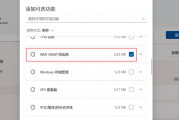



发表评论:
◎欢迎参与讨论,请在这里发表您的看法、交流您的观点。